Transférer des notes audio depuis un iPhone en quelques minutes : 5 méthodes éprouvées
Un moyen pratique de capturer des idées, des interviews, des cours ou des notes personnelles lors de vos déplacements est d'enregistrer des notes audio. Cependant, une fois accumulées, ces notes occupent de l'espace de stockage, ce qui peut vous amener à les importer depuis votre iPhone. Comment ? Découvrez ici cinq méthodes simples pour transférer vos notes vocales depuis votre iPhone, qu'il s'agisse de courts extraits ou de fichiers audio plus longs ; ces méthodes vous permettent de les conserver en toute sécurité et de les partager avec d'autres.
Liste des guides
Transférez des mémos vocaux volumineux d'un iPhone vers un autre iPhone/Android/PC avec AnyRec PhoneMover [en Go] Synchronisez vos mémos vocaux sur iPhone avec iCloud. Transférez vos notes audio de votre iPhone vers votre Mac avec iTunes ou le Finder. Envoyez-vous des notes audio par e-mail| Méthode | iPhone à iPhone | iPhone vers Mac | iPhone vers Android | iPhone vers PC | Meilleur pour |
| AnyRec PhoneMover | Oui | Oui | Oui | Oui | Transfert de fichiers volumineux entre plateformes |
| iCloud | Oui | Oui | Non | Non | Synchronisation automatique des mémos vocaux entre appareils Apple |
| iTunes/Finder | Non | Oui | Non | Oui (iTunes) | Sauvegarde locale ou transfert manuel |
| AirDrop | Oui | Oui | Non | Non | Transfert sans fil rapide entre appareils Apple à proximité |
| Oui | Oui | Oui | Oui | Petits mémos vocaux de moins de 25 Mo |
Transférez des mémos vocaux volumineux d'un iPhone vers un autre iPhone/Android/PC avec AnyRec PhoneMover [en Go]
Lorsqu'il s'agit de fichiers vocaux volumineux, qui peuvent parfois atteindre plusieurs gigaoctets, les méthodes intégrées peuvent s'avérer lentes. Par conséquent, vous aurez besoin d'un outil puissant comme… AnyRec PhoneMover Ce logiciel permet de transférer des fichiers volumineux entre appareils sans restriction. Contrairement à d'autres, il est multiplateforme, ce qui le rend idéal pour transférer des notes audio d'un iPhone vers un appareil Android ou un ordinateur. Il vous offre un contrôle total sur la sélection de vos fichiers, vous permettant d'écouter un extrait avant de choisir les mémos vocaux souhaités. Il garantit également la préservation de la qualité d'origine de vos fichiers, qu'il s'agisse de cours, d'enregistrements de podcasts ou d'interviews longues.

Transférez des mémos vocaux volumineux d'un iPhone vers un autre iPhone, Android ou PC.
Détecte les doublons et vous permet de modifier le fichier avant le transfert.
Cela inclut d'autres types de données tels que les photos, les vidéos, la musique, etc.
Transférez plusieurs fichiers audio individuellement ou par lots.
Téléchargement sécurisé
Étape 1. Après avoir connecté votre iPhone à l'ordinateur via un câble USB, lancez AnyRec PhoneMover sur votre PC. Cliquez ensuite sur l'option « Musique » dans la barre latérale gauche.

Étape 2. Dans la section « Toute la musique », cliquez sur « Mémos vocaux » et cochez les cases des fichiers audio à transférer. Cliquez ensuite sur « Exporter vers un périphérique » (n'oubliez pas de connecter le périphérique de destination) ou sur « Exporter vers un PC » et sélectionnez un dossier.

- Avantages
- Offre des vitesses de transfert rapides et stables.
- Gère très bien les fichiers volumineux sans aucun ralentissement.
- Aucune perte ni écrasement de données.
- Les inconvénients
- Doit être installé.
Synchronisez vos mémos vocaux sur iPhone avec iCloud.
iCloud offre un moyen pratique de transférer vos notes audio depuis votre iPhone et de les synchroniser sur tous vos appareils Apple. Une fois activé, il synchronise automatiquement vos enregistrements avec le cloud, les rendant ainsi disponibles sur n'importe quel appareil Apple utilisant le même identifiant Apple.
- 1. Ouvrez Réglages sur votre iPhone, appuyez sur votre « identifiant Apple » en haut, puis accédez à « iCloud ».
- 2. Appuyez sur « Tout afficher », puis activez l’option « Mémos vocaux ».
- 3. Ensuite, sur l'autre appareil Apple, connectez-vous avec le même identifiant Apple et ouvrez l'application « Mémos vocaux » pour y accéder.
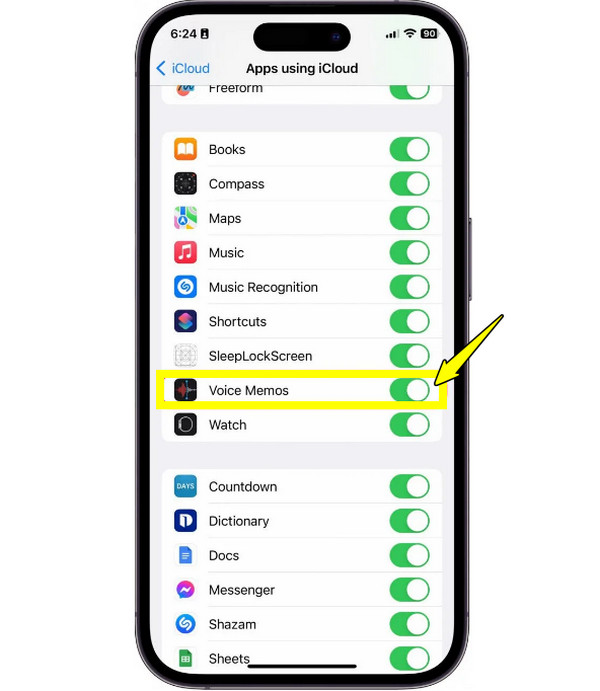
- Avantages
- Accès facile aux enregistrements depuis n'importe quel appareil.
- Synchronisation automatique entre les appareils Apple.
- Les inconvénients
- Le chargement de fichiers volumineux peut être lent.
- Limité par l'espace de stockage iCloud disponible.
Transférez vos notes audio de votre iPhone vers votre Mac avec iTunes ou le Finder.
Pour les utilisateurs qui préfèrent des méthodes plus manuelles pour transférer leurs notes audio depuis un iPhone, iTunes sur Windows ou les anciens Mac, et le Finder sur les Mac plus récents, peuvent s'avérer utiles ! Grâce à ces outils, vous pouvez stocker vos notes audio localement pour les sauvegarder ou les organiser. Cette méthode ne dépend pas de la vitesse de connexion Internet et vous permet d'inclure vos notes audio lors des sauvegardes de votre appareil. De plus, vous pouvez convertir la bibliothèque iTunes en MP3 pour des transferts ultérieurs également.
- 1. Une fois votre iPhone connecté à votre Mac, ouvrez le Finder ou iTunes. Sélectionnez ensuite votre appareil iOS dans la section « Emplacements » ou dans la barre latérale.
- 2. Ensuite, rendez-vous dans la section « Musique » ou « Mémos vocaux », puis commencez à glisser-déposer vos notes audio dans votre dossier Mac pour les déplacer.
- 3. Sinon, cochez la case « Mémos vocaux » et cliquez sur le bouton « Synchroniser ».
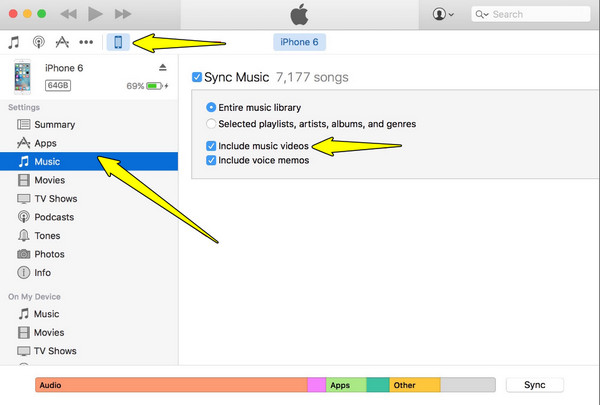
- Avantages
- Méthode sûre et fiable.
- Conservez les notes de service dans votre réserve de charbon.
- Aucune limite de taille de fichier.
- Les inconvénients
- Nécessite un câble USB.
- Moins flexible, ne permet pas de sélectionner des fichiers individuels.
Transférez vos mémos vocaux d'un iPhone à un autre iPhone/Mac avec AirDrop.
AirDrop est probablement la méthode la plus simple pour transférer individuellement et sans fil des notes audio depuis un iPhone. Utilisant le Bluetooth et le Wi-Fi, il permet un transfert rapide des fichiers sans câble. Cette solution est idéale si vous souhaitez partager instantanément quelques enregistrements.
- 1. Assurez-vous que le Wi-Fi et le Bluetooth sont activés sur les deux appareils. Sur l'appareil cible, accédez au « Centre de contrôle », puis à « AirDrop » et sélectionnez « Tout le monde » (ou « Contacts uniquement »).
- 2. Pendant ce temps, sur votre iPhone source, ouvrez Dictaphone. Sélectionnez ensuite le mémo que vous souhaitez envoyer et appuyez sur le bouton « Partager ».
- 3. Ensuite, choisissez « AirDrop » parmi les méthodes de partage, et enfin, sélectionnez votre appareil cible dans la liste.
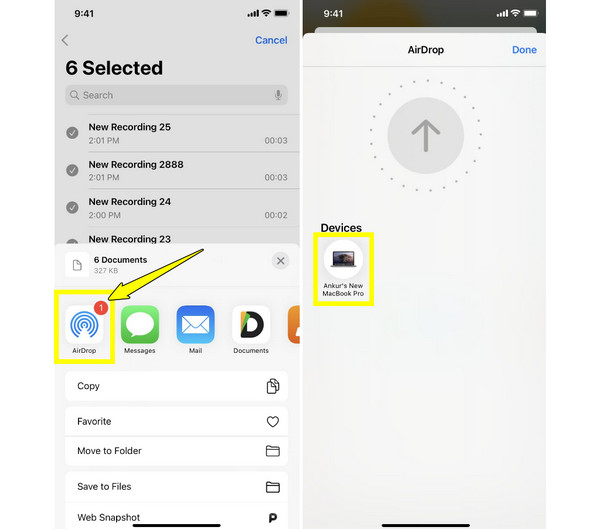
- Avantages
- Intégré à tous les appareils Apple.
- Méthode rapide et sans fil.
- Les inconvénients
- Les deux appareils doivent être proches.
- Ne prend pas bien en charge les fichiers volumineux.
Envoyez-vous des notes audio par e-mail
L'envoi par e-mail est une méthode rapide pour transférer de courts fichiers audio depuis un iPhone. C'est la solution idéale pour les enregistrements courts, car la plupart des services de messagerie limitent les pièces jointes à environ 20-25 Mo. Donc, si vous avez de courts fichiers audio à envoyer, ou si vous pouvez… réduire la taille du fichier audio Pour le partage d'emails, voir ci-dessous comment fonctionne l'envoi d'emails.
- 1. Lancez l'application Dictaphone. Sélectionnez ensuite la note audio que vous souhaitez envoyer, appuyez sur le bouton « Partager », puis choisissez « Envoyer par e-mail ».
- 2. Saisissez votre adresse électronique dans le champ prévu à cet effet et envoyez le message.
- 3. Ensuite, ouvrez votre courriel sur l'appareil cible et enregistrez la note jointe.
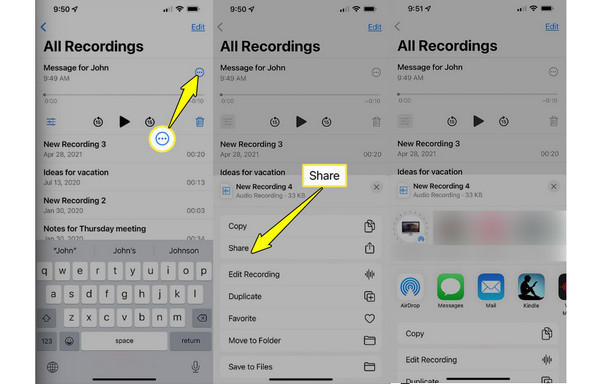
- Avantages
- Pas de fenêtres pop-up, de publicités trompeuses ni de publicités.
- Envoyez-vous des mémos vocaux sur n'importe quel appareil.
- Transférez des fichiers audio sans fil.
- Les inconvénients
- Pas idéal pour le transfert de plusieurs fichiers audio.
- Impossible d'envoyer des notes audio de plus de 25 Mo.
Conclusion
Aujourd'hui, vous avez découvert les cinq meilleures méthodes pour transférer des notes audio depuis un iPhone en utilisant iCloud, AirDrop, le Finder, le courrier électronique et AnyRec PhoneMoverSi vous souhaitez transférer des fichiers vidéo volumineux et des notes audio sans restriction, nous vous conseillons de cliquer sur le bouton « Téléchargement gratuit » et de démarrer l'essai gratuit. Vous pourrez ainsi transférer tous vos fichiers multimédias entre iPhone, Android et PC en quelques clics seulement, tout en préservant la qualité d'origine et sans avoir recours au stockage cloud.
Téléchargement sécurisé
Téléchargement sécurisé



